电脑上面怎么手写 如何在电脑上用笔写字
时间:2023-08-18 来源:互联网 浏览量:
电脑上面怎么手写,现如今随着科技的飞速发展,电脑已经成为了我们生活中不可或缺的一部分,在诸多使用方式中,电脑的输入方式一直是一个备受关注和探讨的话题。用户们不仅对于键盘输入方式进行了不同层面的改进和优化,还将目光投向了手写输入。那么在电脑上面,手写输入究竟如何实现呢?如何在电脑上用笔写字?让我们来一探究竟。
操作方法:
1.在电脑上点击输入框,使搜狗输入法显示在电脑上。
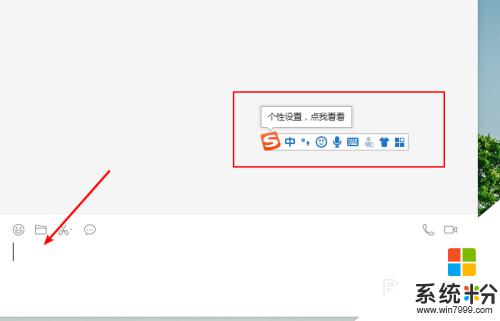
2.点击搜狗输入法悬浮窗最左的S图标。
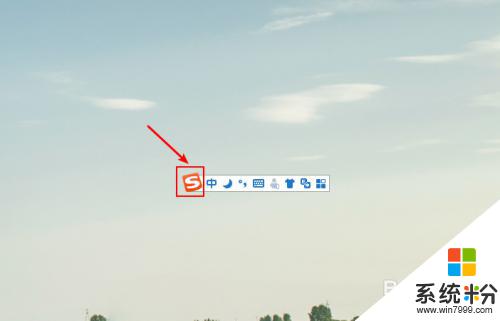
3.在弹出的自定义状态栏中,找到手写图标并在前面点击勾选。
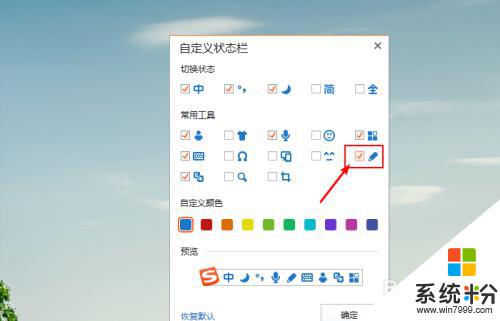
4.成功勾选后,点击右下角的确定。
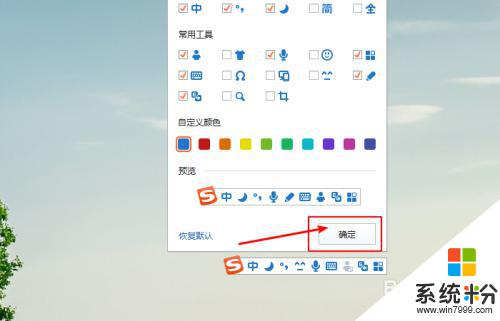
5.返回桌面,查看搜狗悬浮窗,点击手写图标。
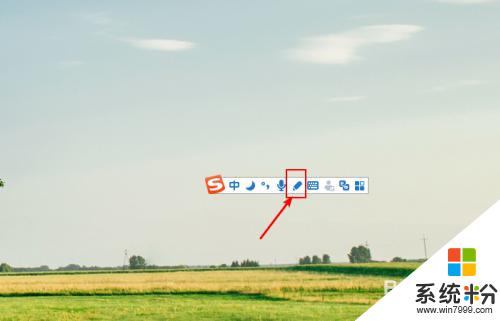
6.在弹出手写输入栏中,用鼠标在书写栏写字。则可完成手写输入。
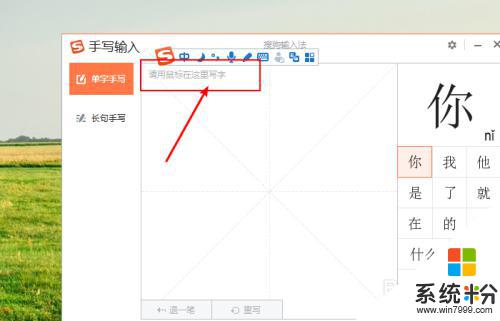
以上就是在电脑上如何手写的全部内容,如果有任何疑问,用户可以按照本文给出的方法进行操作,希望这篇文章对你有所帮助。
我要分享:
